Примітка.: Ми хочемо надавати найновіший вміст довідки рідною мовою користувачів якомога швидше. Цю сторінку перекладено за допомогою засобу автоматичного перекладу, тому вона може містити смислові, синтаксичні або граматичні помилки. Ми вважаємо, що цей вміст стане вам у пригоді. Повідомте нас, чи була інформація корисною, унизу цієї сторінки. Для зручності цю статтю можна переглянути англійською мовою .
Під час створення шаблону форми, можна створити шаблон форми, який можна відкрити або заповнювати у програмі InfoPath або веб-браузері. Якщо шаблон форми можна відкривати та заповнювати за допомогою браузера, вона називається сумісний із браузером шаблон форми. Цей тип шаблону форми натисніть браузером може бути браузера під час його опубліковано на сервері під керуванням InfoPath Forms Services.
У цій статті описано, як вибрати параметра для шаблону форми, або під час першого створення шаблону форми, або коли уже створено шаблон форми сумісності. Якщо ви не впевнені, поточний параметр сумісності для шаблону форми, ви можете звернутися до області сумісності в рядку стану програми InfoPath, яка знаходиться в нижньому правому куті вікна програми InfoPath.
У цій статті
Загальні відомості про сумісність браузера
Усі шаблони форм, сумісні з InfoPath – тобто, користувачів можна відкривати та редагувати форми у програмі InfoPath, за умови, що Програма InfoPath, на чиїх комп'ютерах інстальовано.
Якщо у вас є доступ до сервера під керуванням InfoPath Forms Services, можна створити один шаблону, що задовольняє два типи користувачів – тих, хто на своїх комп'ютерах і тих, хто не інстальовано програму InfoPath. В останньому випадку заповнення форм у підтримуваний браузер, а не в InfoPath. Якщо інстальовано програму InfoPath користувачів, вони можуть відкрити форму у програмі InfoPath і їх можна випробувати повний діапазон можливостей форми. Користувачі, заповнивши форму у браузері мають доступ до меншого набору функцій, але перевага не могли використовувати форму, навіть якщо вони не мають InfoPath, на чиїх комп'ютерах інстальовано. Якщо ви плануєте публікування шаблону форми на сервері InfoPath Forms Services, ви необхідно пам'ятати ці обмеження.
Процес створення шаблону форми сумісний із браузером, включає визначення параметра попередньо під час першого створення шаблону форми, або новішої версії, під час створення шаблону форми сумісності. Після створення шаблону форми сумісний із браузером, можна перевірити, опублікувати та вмикати підтримку браузера його, щоб користувачі зможуть заповнювати його у браузері.
Укажіть параметр сумісності під час створення шаблону форми
У діалоговому вікні створити форму можна активувати лише сумісні із браузером функції для використання в шаблоні форми. Якщо ви зробите це, елементів керування InfoPath або функції, які не підтримуються в шаблонах форм, сумісні із браузером або приховано або вимкнуто, щоб не застосовувати їх у шаблоні форми.
-
У меню файл виберіть макет шаблону форми.
-
У розділі створити в діалоговому вікні створення шаблону форми виберіть Шаблон форми.
-
У колекції на основі виконайте одну з наведених нижче дій.
-
Щоб визначити джерело даних під час створення шаблону форми, натисніть кнопку Пуста.
-
Використання веб-служби або базу даних як джерело даних для шаблону форми, натисніть кнопку веб-служби або бази даних. Цей параметр дає змогу запиту або надсилання даних до зовнішнього джерела даних.
-
Використання файлу XML-документа (. XML) або файл Схема XML (. xsd) як джерело даних, натисніть кнопку XML або схема.
-
Щоб використовувати відомості про зв'язки даних у файл підключення до даних як основу для джерела даних, натисніть кнопку Бібліотека підключень.
-
-
Щоб зробити шаблон форми сумісні з InfoPath Forms Services, установіть прапорець Увімкнути сумісний із браузером функції лише і натисніть кнопку OK.
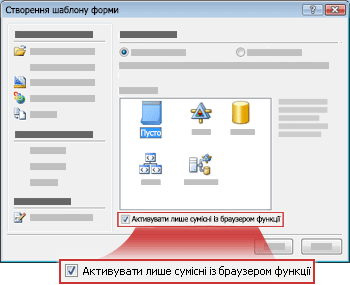
Новий шаблон форми відкриється у програмі InfoPath. У нижньому правому куті до вікна програми InfoPath у рядок стану, слова сумісності: InfoPath і служб InfoPath Forms Services відображаються так, що ви знаєте, що працюють шаблону форми у браузері, а як у програмі InfoPath.
-
Створення шаблону форми, як і у звичайному режимі.
Якщо на сервері InfoPath Forms Servicesне підтримує функцію, ця функція недоступна в інтерфейсі користувача, і ви не зможете додати його до шаблону форми. Так само, якщо не підтримується певного елемента керування, його не відображається в області завдань елементи керування .
Змінити параметри сумісності для наявного шаблону форми
Можна змінити поточний параметр сумісності для наявного шаблону форми в будь-який момент під час процесу розробки бази. Наприклад, якщо ви успадкували шаблону форми звичайної, лише для InfoPath від колеги, і тепер потрібно бути сумісний із браузером, можна змінити наявні параметри сумісності для шаблону форми.
Шаблон форми може містити функції, які не підтримуються в шаблони форм, сумісні із браузером, наприклад ролі користувачів, настроювані області завдань або основні елементи керування. Після визначення нових параметрів сумісності можна переглянути список проблеми сумісності, що з'явиться після змінення параметра в області завдань Перевірка макета .
-
Відкрийте шаблон форми.
-
Щоб відкрити область завдань Перевірка макета , натисніть кнопку Перевірка макета у меню Знаряддя .
-
У верхній частині області завдань Перевірка макета натисніть кнопку Змінити параметри сумісності.
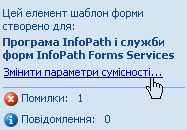
-
У діалоговому вікні Параметри форми в розділі сумісність браузера, натисніть кнопку макет шаблону форми, який можна відкрити у браузері або в InfoPathі натисніть кнопку OK.
Примітка.: У деяких випадках відобразиться повідомлення про помилку під час спроби змінити параметри сумісності. Наприклад, якщо ви використовували керування права доступу до інформації (IRM) для обмеження доступу до наявного шаблону форми, потрібно видалити цю настройку перед зміненням параметрів сумісності.
В області завдань Перевірка макета будуть відображатися помилок та повідомлень, які призвели від змінення параметрів сумісності.
У наведеній нижче таблиці описано відмінності між помилками та повідомленнями в області завдань Перевірка макета .
Піктограма
Тип
Опис

Помилка
Шаблон форми не працюватиме належним чином. Потрібно виправити помилки, перш ніж публікувати шаблон форми.

Рядок заголовка вгорі повідомлення, де відображається формат
Шаблон форми може не працювати належним чином. Повідомлення – менш серйозних, ніж помилки. Можна вибрати, чи потрібно вирішити повідомлення, перш ніж публікувати шаблон форми.
-
У розділі Сумісність браузера в області завдань Перевірка макета клацніть текст повідомлення про помилку або повідомлення, які потрібно переглянути. Якщо ви зробите це, одну з таких дій буде виконано:
-
Якщо проблему не підтримується елемента керування або інший об'єкт у шаблоні форми, InfoPath автоматично вибере цей елемент керування або об'єкта для вас. Щоб отримати додаткові відомості про цю проблему, клацніть правою кнопкою миші елемент керування або об'єкта в шаблоні форми та натисніть кнопку Отримати докладніші відомості в контекстному меню.
-
Якщо проблему не підтримується значенням, наприклад, якщо до шаблону форми визначає ролі користувачів, які не працюють у шаблонах форм, сумісні із браузером — InfoPath відображає детальніше оповіщення, яка пояснює, цю проблему.
-
-
Переглянути помилки сумісність браузера та виправити їх.
Примітка.: Якщо ви не виправити помилки, все ще можна опублікувати сумісний із браузером шаблону на сервері під керуванням InfoPath Forms Services. Проте, ви не зможете вмикати підтримку браузера шаблон форми на сервері, який означає, що користувачі не можна відобразити або заповніть форму у веб-браузері.
-
Перегляньте повідомлення щодо сумісності з браузером та вирішіть, чи потрібно виправити їх.
-
Щоб оновити список помилок та повідомлень, під час їх усунення, натисніть кнопку оновити.










